Cara Memperbaiki Jika Gambar Mini PDF tidak Muncul di Windows 10
Pemecahan Masalah Windows Panduan Pemecahan Masalah / / August 04, 2021
Iklan
Bekerja dengan banyak file kantor dan Gambar Mini PDF tidak Ditampilkan di Windows 10 di panel pratinjau? Masalah tersebut terjadi ketika pengaturan sistem untuk penampil PDF default tidak diatur dengan benar dari file yang rusak atau dilindungi kata sandi.
Gambar mini PDF sangat penting bagi kami untuk mendistribusikan dokumen ke kolega dan klien dengan nyaman dan andal. Namun, terkadang thumbnail PDF gagal ditampilkan di Windows 10. Banyak alasan yang menyebabkan masalah ini karena bug, versi Adobe Reader yang lebih lama, dll.
Namun demikian, pengguna tidak begitu paham dengan thumbnail PDF yang tidak muncul pada masalah Windows 10. Setelah melihat ini, kami memutuskan untuk memunculkan panduan untuk membantu pengguna memperbaiki masalah ini. Jadi tanpa membuang waktu Anda yang lebih berharga, mari kita mulai perjalanan untuk memperbaiki thumbnail PDF yang tidak muncul di Windows 10.

Iklan
Daftar isi
-
1 Bagaimana Cara Memperbaiki Jika Gambar Mini PDF Tidak Muncul di Windows 10?
- 1.1 Perbaiki 1: Gunakan Adobe Acrobat Reader
- 1.2 Perbaiki 2: Instal Pembaruan Terbaru
- 1.3 Perbaiki 3: Copot Pemasangan Adobe Reader X
- 1.4 Perbaiki 4: Instal Perbaikan Untuk Adobe Acrobat
- 1.5 Perbaiki 5: Gunakan Pratinjau PDF untuk Memperbaiki Masalah ini
- 1.6 Fix 6: Gunakan Disk Cleanup
- 2 Kesimpulan
Bagaimana Cara Memperbaiki Jika Gambar Mini PDF Tidak Muncul di Windows 10?
Jika file explorer Windows Anda tidak dapat menampilkan thumbnail PDF, Anda dapat mencoba perbaikan yang kami jelaskan di bawah ini jika Anda mau.
Jika file PDF rusak atau dilindungi kata sandi, maka itu tidak akan menampilkan pratinjau. Sebagai gantinya, ini akan menampilkan ikon kesalahan atau ikon kata sandi pada pratinjau. Ini tergantung pada perangkat lunak PDF yang Anda gunakan.
Perbaiki 1: Gunakan Adobe Acrobat Reader
- Pertama-tama, tekan tombol Windows + S untuk membuka bilah pencarian Cortana dan ketik program default.
-
Sekarang, dari daftar, pilih opsi Pengaturan aplikasi default.
-
Setelah itu, di jendela berikutnya, Anda mendapat tiga opsi. Jadi, Anda perlu memilih file Pilih aplikasi default berdasarkan file jenis opsi.
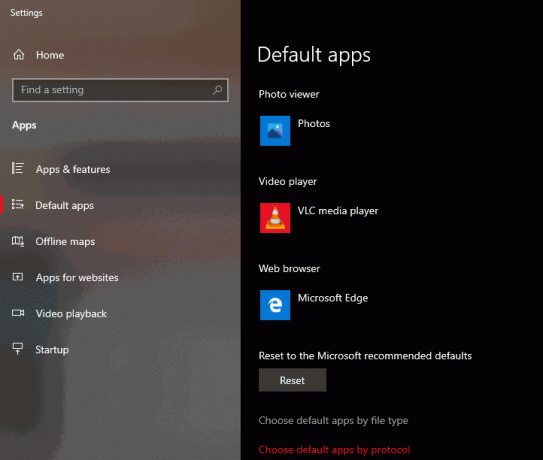
- Sekarang, cari file. Pdf format dari daftar dan klik dua kali untuk mengatur aplikasi default. Jangan lupa setel Pembaca adobe sebagai aplikasi default Anda.
Sekarang, Adobe Reader disetel sebagai aplikasi default untuk membuka file PDF Anda. Namun, saat menavigasi melalui formulir Quora, kami melihat bahwa pengguna melaporkan bahwa panel pratinjau Windows 10 tidak berfungsi. Sementara itu, Anda dapat memperbaiki masalah ini hanya dengan mengubah beberapa pengaturan.
- Pergi ke Sunting menu Adobe Reader dan klik Preferensi.
-
Setelah itu, Anda perlu memilih file Updater pilihan.

-
Terakhir, klik Jangan mengunduh dan menginstal pembaruan secara otomatis opsi untuk mengaktifkannya. Setelah ini, Anda akan melihat bahwa thumbnail PDF Anda dikembalikan secara otomatis.
Perbaiki 2: Instal Pembaruan Terbaru
- Secara langsung, buka aplikasi Pengaturan. Untuk pengaturan akses cepat, tekan tombol Windows Key + I.
- Setelah itu, cukup klik Periksa Pembaruan pilihan.
Beberapa waktu karena versi Windows yang lebih lama, masalah ini terjadi. Jadi coba perbarui Windows menggunakan metode seperti yang disebutkan sebelumnya.
Iklan
Perbaiki 3: Copot Pemasangan Adobe Reader X
Mungkin saja jika thumbnail PDF Anda hilang, maka Adobe Reader X adalah alasannya. Kami juga melihat banyak pengguna melaporkan bahwa masalah dengan thumbnail telah diselesaikan setelah mencopot pemasangan Adobe Reader X. Jika Anda ingin membasmi aplikasi ini, sebaiknya gunakan perangkat lunak uninstaller seperti Penghapus IOBit.
Perbaiki 4: Instal Perbaikan Untuk Adobe Acrobat
Banyak pengguna melaporkan bahwa Adobe Acrobat tidak dapat menampilkan thumbnail PDF di Windows 10 dan untuk memperbaiki masalah ini mereka menyarankan untuk menginstal perbaikan untuknya. Perbaiki bermaksud mengatakan perbaikan pihak ketiga untuk versi 64-bit Windows 10 Anda dengan Adobe Acrobat X., Jadi Anda perlu mencoba menginstal perbaikan untuk Adobe Acrobat sekali untuk memperbaiki masalah ini.
Perbaiki 5: Gunakan Pratinjau PDF untuk Memperbaiki Masalah ini
Anda mungkin tahu bahwa secara default Windows 10 tidak akan menampilkan thumbnail untuk file PDF. Namun, Anda cukup menggunakan solusi pihak ketiga seperti Pratinjau PDF untuk memperbaiki thumbnail PDF tidak muncul di Windows 10.
Jangan khawatir! PDF Viewer adalah alat freeware yang tersedia untuk penggunaan komersial dan pribadi. Setelah menggunakan gambar mini Penampil PDF untuk semua file PDF yang sudah dibuat, Pratinjau PDF mungkin merupakan pilihan yang sempurna.
Fix 6: Gunakan Disk Cleanup
Jika thumbnail PDF tidak muncul di Windows 10, mungkin ini hanya karena file sementara Anda. Selain itu, terkadang karena file sementara yang rusak menyebabkan jenis masalah ini. Memori cache thumbnail Anda juga merupakan file sementara. Jadi, gunakan Disk Cleanup untuk menghapus file-file yang rusak ini.
Kesimpulan
Kami merekomendasikan menggunakan Adobe Acrobat Reader DC karena ini adalah opsi terbaik yang memiliki kemampuan untuk mengonversi file PDF ke JPG. Selain itu, pastikan file PDF tidak rusak dan memiliki ekstensi file yang valid. Jika ada masalah, beri komentar di bawah.
Iklan
Pilihan Editor:
- Cara Menggabungkan File PDF Di Windows (Menggabungkan Menjadi Satu File PDF)
- Bagaimana Cara Mengompres PDF di Windows 10?
- Tambahkan PDF Ke Google Slides
- Fix: System Restore Tidak Berhasil diselesaikan di Windows 10
- Apa itu Smartbyte? Haruskah saya menonaktifkan Smartbyte?



